Установка сингл меню гранта
Добавил пользователь Alex Обновлено: 05.10.2024
ММС2190-кусочки мозаики 12: SingleMenu 3.3 — правильная установка
С машиной ничего не происходит, она исправно катает нас с женой на работу. Правда появились признаки будущих работ: потихоньку мутнеет тосол. Периодически делаю осмотры — увиденное подозрений пока не вызывает. Будут реальные ухудшения — буду разбираться по факту.
Итак, некоторое время назад я уже писал, что пользуюсь SingleMenu, на тот момент, а было это с полгода назад, версия была в начале так сказать строительства. Сейчас данное альтменю уже достаточно хорошо проработано, и доработки не прекращаются. Текущая версия 3.3. Я к нему веду 2 скина — Lada_Green и Lada_Green_Gray_Lite, в последнее время преимущественно пользуюсь лайтом.
Данным постом поделюсь потому, что многие задают глупые вопросы в духе : "как прошить это меню в ММС?" и "почему у меня вылетает ошибка Access Violation?" или аналогичные. Расставим все точки на I сразу:
1 — альтернативное меню не прошивается, а устанавливается в резидентную память или на карту памяти или на USB (последний не рекомендую, бывает геморой с работой меню и воспроизведением с USB музыки/видео — в виде затыков и тормозов)
2 — если вам нужна прошивка ММС — то читать здесь — ВНИМАТЕЛЬНО и ВДУМЧИВО, не стесняясь посмотреть этикетку на ММС или инфо о магнитоле в штатном меню, при малейших сомнениях уточнять у автора поста на 4pda — TarLink-а, он на прошивке съел не одну собаку, а может и кошку.
3 — все остальные проблемы вытекают из нарушения первых двух пунктов выше в разной степени.
Приступим:
Правильная установка SingleMenu на ММС: автор (CrazyDron) сделал меню таким, что оно может быть запущено с любого носителя, это хорошо, потому как резидентная память ММС имеет лимитированное число записей данных в ячейки nand-памяти (StaticStore или ResidentFlash). Т.е. при активном терзании запись-перезапись данная память может относительно быстро выйти из строя и ремонт влетит в копеечку (проблема известна со времен первых КПК, ресурс примерно 250 тысяч циклов записи-чтение в одну ячейку). Технически при простом включении-выключении и проживании меню в оперативке "износ" памяти не высок, но лучше перестраховаться, да и цена на современные носители типа SD/USB-flash копеечная в общем-то. Рекомендую под меню использовать SD-карту от 8Gb, класс не ниже 8. Я сейчас пользуюсь на 16Gb Transcend — была куплена к отпуску. ММС довольно всеядна в отношении SD-карт и понимает до 32Gb почти всех производителей, а отдельные карты и на 64Gb. Аналогично с USB.
У меня накидано так:
На первый взгляд напоминает привычный многим NM8.x от Magix79 (увы покинул форум, кстати меню не умерло, им сейчас занимается другой человек на 4pda). На скриншоте отсутствует она папка из состава SingleMenu — это каталог Start, я его уже удалил после установки.
Важный момент — в зависимости от версии вашей ММС (Калина или Гранта) нужно удалить не нужную dll-ку: MMC_Granta.dll или MMC_Kalina.dll — иначе получите нерабочие хард-кнопки.
Для установки SingleMenu, надо перейти в папку Start и запустить файл StartSM.exe, программа ищет где находиться исполняемый файл SingleMenu. Если найдено — копирует себя и соседние файлы/папки в StaticStore/ResidentFlash, прописывается в автозагрузке, создаёт нужные ярлыки на Рабочем столе и прописывает драйвера на GPS-устройства и 3G-модемы. Если операция успешна — Проводник закроется и затем откроется с новыми ярлыками на Рабочем столе.:
После его выполнения вы получите на работе столе такое содержимое:
Поясню момент: автозапуска у меню нет и при полной перезагрузке (зажать питание на 20 секунд) вы выходите на рабочий стол и с него ярлыком запускаете SingleMenu. Это удобно тем, что при неудачном обновлении меню вы не получите ошибку запуска, требующую как правило перепрошивки ММС. Запускаем SingleMenu, в процессе загрузки видим такое окно:
После загрузки, в зависимости от версии скина получаем то или иное рабочее пространство, у меня так:
Все можно приступать к пользованию SingleMenu и настроить его под себя: выбрать плееры для воспроизведения аудио/видео, задать программу навигации (по умолчанию Навител), выбрать другой скин и так далее.
Если вас не устраивает скин включенный в состав SingleMenu по-умолчанию — то можете скачать более подходящий вам из шапки темы на 4pda и подложить распакованный скин в папку SkinsSM в подкаталог с соответствующим именем: Lada_Green, Shtat+ и так далее. Затем в настройках меню выбираете нужный вам скин и подтверждаете его применение:
Не скажу за другие версии скинов, в моих как правило содержатся пресеты настроек для SinglePlayer и Nitrogen — т.е. там скин общего стиля будет применен и к плееру, в voPlayer выбора скина нет и просто произойдет замена ресурсов, у TCPMP замена скина пока производиться в ручную.
Вот собственно и все. Текущий функционал на мой взгляд достаточен. Кстати тем, кто пользуется ГБО — в SingleMenu есть поддержка в части данных с CAN-шины по газу.
Пара моментов для информации:
1 — РЕКОМЕНДУЮ СТАВИТЬ SINGLEMENU НА SD-карту (сорри за капс, но много постов в теме и на альтернативных форумах — крики про ошибку Access и невозможность переписать файл в резидентной памяти ММС)
2 — начиная с версии SingleMenu 3.3 программа работает с Навител Навигатор только версии 9.6 (версии ниже 9.6 не поддерживаются, причина — разработчики НН поменяли название модали окна с латиницы на кириллицу) Остальные программы навигации работают как и прежде
3 — для обновления меню лучше пользоваться USB-флэшкой, чтобы меньше дергать SD-карту из разъема и не сломать разъем
4 — если вы обновляете само SingleMenu, то из меню нужно выйти, иначе поимеете проблему с записью на карту памяти, скин можно подложить в папку SkinsSM и применить через настройки меню
5 — не заполняйте карту памяти под завязку, желательно иметь свободными примерно 10% емкости — некоторые жалуются что лагает меню при навигации и проигрывании музыки
PS: CrazyDron сделал новый exe-шник — поддерживаются старые версии навител — навител класть в папку navi\navitelold на SD. И ахтунг: возможен геморой с общими картами, так как программы могут путаться с nti-файлами, созданными разными версиями навитела (9.0 и 9.1 так глючили)
Skin.cfg для игр версии 6.3 yadi.sk/d/qwk7cxO23KC7p2 перед заменой убрать из названия 6.3 подходит для 6.5
Внимание в связи с заменой архиватора на коды регионов в приложениях, тем у кого стоят игры нужно сделать следующее:
Заменить в папке Softskin картинки 10 и 10P.bmp
Заменить soft.ahk в папке SingleMenu
Закинуть в папку Tools папку Region_for_lada (архиватор можно удалить но не обязательно)
Ссылка для скачивания yadi.sk/d/nX_BVY-z3KFFTf
Как установить игры читайте ниже ⇓.
Лог изменений прошлых версий ТУТ
Пост про прошивки тут
Конвертер скинов SingleMenu https://yadi.sk/d/eWHhva-V3QPms9
Конвертер скинов SinglePlayer yadi.sk/d/zz2rAHUT3JMnno Исправлена чтение картинок в конвертере скинов, если расширения были заглавными буквами.
ВНИМАНИЕ Скины в плеере нужно конвертировать отдельно.
ИНТРУКЦИЯ
Программа написана для WinCE, т.е. работает в эмуляторе и на устройстве.
Использование: положить программу рядом с папкой Skin и нажать "Старт".
Конвертируются все папки и *.jpg-файлы внутри папки Skin.
При ошибке конвертирования выполняется 10 попыток на файл. Если все 10 неуспешны — открывается доп. окно и туда заносится название ошибочного файла.
ЧТО НОВОГО:
1. Небольшие изменения в коде выкл/вкл ММС. Избавление от проскакивающего в момент включения звука радио.
2. Исправлено: после включения ММС не сбрасывался флаг звука с БТ.
3. Сделано: во время исходящего вызова громкость БТ поднимается до уровня активного вызова. Ранее при исходящем вызове громкость поднималась только во время ответа на звонок.
4. На заставку добавлены температуры коробки, улицы и салона. В SaverSkin.cfg внесены соответствующие секции.
Пользователям прошлой версии: обновить ехе и опционально SaverSkin.cfg.
【。_。】【。_。】【。_。】【。_。】【。_。】
Альтернативные оболочки для SingleMenu
2.3 версии SM Chromium от kulagin5 CrazyDron, Fear32, ozhviktor, kalimit, makatelem, Альберт Хабибулин, Сергей Колесников, Тасманский Дьявол, Валерий Глазков, Иван Чудаков, Валерий Борисенков, и многие другие с 4pda форума
Начиная с версии 3.0 можно переключать скины "на лету"
Сборник скинов закинуть папку на флешку или CDMMC
【。_。】【。_。】【。_。】【。_。】【。_。】
Для тех кто устанавливает меню первый раз:
1) Запустить StartSM.exe из папки Start. Он ищет SingleMenu.exe в папке SingleMenu на SD-карте и в StaticStore (предпочтительно). Если нашлось — копирует себя и соседние файлы/папки в Статикстор, прописывается в автозагрузке, создаёт нужные ярлыки на Рабочем столе и прописывает драйвера на GPS-устройства и 3G-модемы. Если операция успешна — Проводник закроется и затем откроется с новыми ярлыками на Рабочем столе.
2) После успешной установки в автозагрузку в папке Start появляется ярлык SM_Uninstall. Он используется для удаления меню из StaticStore или автозагрузки.
Назначение модуля автозагрузки: копирование нужных файлов в Windows и создание ярлыков на Рабочем столе после перезагрузки ММС, поддержка драйверов и деинсталляция меню.
Поддерживаемые GPS-устройства: на чипе Prolific PL-2303 (например, GlobalSat BU-353s4), u-blox 6 (например, VK-162), u-blox 7 (например, VK-172), MT3329.
Поддерживаемые модемы: E1550, E1750 и т.п.
Строки реестра взяты у magix79, за что ему отдельное спасибо.
От себя добавлю если у Вас стояло NM то его нужно удалить и в ручную почистить статиксторе.
Местонахождение папок — на SD-карте или USB-флешке. Первым ищется путь на USB.
3.Для боящихся ресура нанд-флеша Статикстора: программа запускается с любого носителя и с любым именем. Главное, чтобы в папке с ней были нужные ресурсы.
Запускать с USB-флешки можно, только перед выключением ММС из программы надо выйти. Связано с тем, что USB-флешки не монтируются сразу при старте.
Сохранение настроек (любых, в том числе радиостанций) происходит только при выходе из программы или нажатии "Сохранить настройки".
Что бы при переустановке сохранить радиостанции копируйте файл LadaRadio.ini
Все настройки хранятся в одном файле, кроме настроек радио. Перенесите файл LadaRadio.ini из Ньюменю в папку с программой — получите свои настроенные радиостанции. Логотипы класть по тому же пути, как и в Ньюменю — SkinRadioStations в том же bmp-формате.
Редактирование цены топлива находится в Общих настройках, производится с помощью экранной клавиатуры.
Корректировка пробега — это цифра, показывающая, сколько пробегает ММС без коррекции при пробеге приборки в 1000 км.
Процедура:
1. Устанавливаем коррекцию на 1000 (нет коррекции).
2. Сбрасываем суточный пробег на приборке.
3. Проезжаем, допустим, 100 км по приборке.
4. ММС отобразила пробег, например, 104,5 км.
5. Вносим коррекцию — 1045.
6. Теперь ММС будет корректировать пробег и отображать его согласно приборке.
Корректировку рекомендую обновлять при каждой смене колёс.(текст автора)
ВНИМАНИЕ! По всем вопросам связанным по SinglePlayer СЮДА
- Полностью стоковый вариант ПО 2.2.2.11 (не имеет выхода на рабочий стол) скачать тут
- Полностью стоковый вариант ПО 2.0.2.32 (совместимость с другими ПО неизвестна) скачать тут
- Полностью стоковый вариант ПО 2.0.2.34 Stok (подходит для замены ПО 2.2.2.11 , 21.0.2.34) скачать тут
- Вариант ПО с русской локалью 2.0.2.34 rus locale скачать тут
- Гибридное ПО 21.0.2.38 rus locale (Версия 34-38) скачать тут
- Гибридное ПО 21.0.2.38 rus locale dll с русской локалью и драйверами WiFi, (подходит для замены ПО 2.2.2.11 , 2.0.2.34 , 21.0.2.34) скачать тут
- Гибридное ПО 21.0.2.38 rus_locale dll_MUI с русской локалью , драйверами WiFi и русским интерфейсом Windows (подходит для замены ПО 2.2.2.11 , 2.0.2.34 , 21.0.2.34) скачать тут
- Гибридное ПО 21.0.2.38 rus_locale dll keyb с русской локалью , драйверами WiFi , встроенной клавиатурой (подходит для замены ПО 2.2.2.11 , 2.0.2.34 , 21.0.2.34) скачать тут
- Гибридное ПО 21.0.2.38 rus_locale dll keyb_MUI с русской локалью , драйверами WiFi , русским интерфейсом Windows , встроенной клавиатурой (подходит для замены ПО 2.2.2.11 , 2.0.2.34 , 21.0.2.34) скачать тут
- Стоковое ПО 21.0.2.34 rev.2 ReadOnly stock из ММС новых партий у которых вместо StaticStore накопитель ReadOnlyFlash (Не подходит для замены старого ПО 21.0.2.34) скачать тут
- ПО 21.0.2.34 rev.2 StaticStore rus_locale для ММС новых партий , русская локаль , ReadOnlyFlash заменен на StaticStore (Не подходит для замены старого ПО 21.0.2.34) скачать тут
- Стоковое ПО 21.1.2.64 stock только для ММС со встроенной навигацией скачать тут
- Модернизированная прошивка 21.1.2.64 StaticStore rus_locale от ММС с навигацией , StaticStore вместо ReadOnlyFlash , русская локаль, после прошивки запускается сразу на рабочем столе. Для запуска штатки нужно запустить ярлык "Home" с рабочего стола. Для выхода на рабочий стол нужно перезагрузить ММС длительным удержанием кнопки включения и ММС включится уже будучи на рабочем столе. Штатная навигация работает только из под штатного меню и для этой прошивки должна находиться по пути "StaticStoreCityGuideCityGuideCE.exe" (в стандартном варианте она лежала по пути "ResiDentFlashCityGuideCityGuideCE.exe"). Версии не подходят для ММС с другим заводским ПО ! скачать тут
- Модернизированная прошивка 21.1.2.64+camera от ММС с навигацией с включенной камерой заднего хода и выходом на рабочий стол скачать тут
NewMenu 8.1 скачать тут от 5.08.2015
(Автор magix79)
Исправлены ошибки AHK при включении ммс (вылетала при записи лога поездок)
- Качаем саму прошивку.
- Просто распаковываем архив и скидываем на SD все содержимое.Должно выглядеть так:
sdmmc osfiles Start
EndCalib.JPG
S19FileDecoder.dll
UPPwriter.exe,
MMS_CAN_bootloader.s19
- С SD сесть в машину,вставит SD закрыть все двери,багажник,выключить фары вообщем все выключить и закрыть.Выходим на рабочий стол заходим в SD в папку Osfiles там запускаем UPPwriter.
- Начинается программирования в этот момент ни придаем никаких признаков жизни, Ничего не трогаем наблюдаем за процессом .(Двери не открывать,фары не включать и т.п)
- Завершения.Теперь смело заходите в NM и тестируете. Чтения ошибок работает только на переходной NM 8.1
На флешке в папке NewMenuSetting создаем папку "Вид заставки",скачаный архив распаковываем,и саму папку заставки кидаем в созданную папку "Вид заставки".После заходим в NewMenu и применяем через настройки.
| Штатная магнитола Калины 2 поколения или Лада Гранта существенно отличается от головных устройств (ГУ) прошлых автомобилей. Большой сенсорный экран делает ее похожей на магнитолу иномарки, однако, ее функциональность хромает. Но расширить возможности магнитолы можно не сложной операцией.. |
Альтернативное меню магнитолы Калина 2
Альтернативное меню магнитолы (ММС) Лада Гранта

Далее как заменить штатную прошивку на модифицированную..
Прошивка магнитолы Калина 2/Гранта
Потребуется SD карта до 4Гб отформатированная в FAT. В последующем можно будет использовать карту в формате exFAT.
Внимание!
| За все Ваши действия автор ответственности не несет. Кроме этого перепрошивка ММС приводит к потере гарантии. |
Порядок действий:
1. Скопировать прошивку на SD карту (до 4Гб в FAT).
2. Скопировать файлы из папки "FirmWare" в корень карты памяти.
3. Извлечь флешку из USB порта.
4. Вставить SD карту в магнитолу.
5. Перезагрузить ГУ долгим (около 15с.) нажатием на кнопку питания (для Лада Калина 2) или кнопку громкость (для Лада Гранта).
6. Произойдет перепрошивка (пробегут 4 статус бара) и магнитола сама перегрузится в рабочий стол.
7. Не перезагружая магнитолу нажимаем на кнопку "Recalibrate" и калибруем экран. В конце во время обратного отсчета нажимаем на экран.


8. Перезагружаем магнитолу со вставленной картой памяти. Загрузится новое меню.
Если после прошивки магнитолы загрузка зависает на логотипе "Lada", то скорее всего проблема с SD картой. Попробуйте отформатировать карту памяти в другие файловые системы (FAT32/exFAT/FAT) и выполнить перепрошивку снова. Также можете попробовать использовать другие SD карты, размером 4Гб или 2Гб.
Как вернуться к штатном меню магнитолы Калина 2/Гранта:
- Нажать в альтернативном меню на иконку "Медиа".
- Перезагрузить магнитолу, предварительно извлечь SD карту.
В штатной оболочке ничего не меняется, все остается как прежде.
Как обновить прошивку магнитолы до ver.38 (23.0.2.38)
Пароль на архив: club-lada.rf
- Сборка основана на версии 23.02.38.
- Имеет встроенную русскую локализацию.
- Запуск альтменю без перезагрузки из штатного меню (по длительному удержанию "Настройки").
- Встроен драйвер для GPS приемника BU-353s4.
- Инициализация звука и времени без участия процесса MMC.exe.
- Отображение температуры двигателя и остаток топлива (при условии заведенной в ММС CAN шины).
- Настройки экрана и звука.
- Есть радио.
- Поддержка кнопок магнитолы.




Прошивка:
Распаковать содержимое архива в корень SD карты:

Теперь осталось установить навигационную программу, настроить GPS и GSM модем. В комментариях делитесь отзывами о прошивках, и ссылками на них.
Кстати, а Вы знаете, как воспроизвести большинство видео форматов на штатной магнитоле?
Установка Single menu UPD Обновил версию до 2.6
К сожалению последнее время обновлений для алт-меню Lada NewMenu для ММС от Анатолия нет.
Новенького все же хочется чего-нибудь. Правда для себя до конца не могу ответить на вопрос : Чего же мне не хватает в магнитоле?
Звук навигации при работе радио мне особо не нужен да он у меня и был в единственной версии NewMenu 8.2 на которой я откатал все лето и половину осени. Глюки, проблемы хм… обошли стороной работало все четко.
Так вот речь не об этом. Наткнулся я на 4pda на Singlemenu работы над этой версией меню ведутся давно, но руки дошли установить только недавно. Многие уже установили и давно ездят на Singlemenu.
На Singlemenu езжу уже около недели. Нравится ли мне ? Однозначно нравится!
Из плюсов для себя обнаружил :
-можно выставить скорость на которой будет предупреждение
-автоматическое изменение профиля скорости город/трасса
-озвучивание навигационных команд при работе радио
-новый проигрыватель для музыки еще более расширенный эквалайзер и количество настроек (возможно он был и раньше, но я его не использовал)
-так же в маршрутном компьютере добавили "Заправку" еще бы можно было указать объем было бы волшебно.
-стабильность работы у меня иногда бывали глюки с блютусом
-ну и что радует больше всего это скорость работы самого меню! Переключения между навигацией и плеером моментальное.
Возможно есть еще и другие отличия пока не нашел если честно…
Ну и несколько фоток
Инструкция для тех кто решит попробовать установить себе :
-удалить NewMenu через unistall, а так же почистить StaticStore
-разархивировать архив и положить в корень Sd карты папки SingleMenu и Start
-запуск и работа Singlemenu возможна как SD карты так и Staticstore
-для запуска меню необходимо запустить из папки SingleMenu файл SingleMenu.exe или же из папки Start StartSM.exe
Так же обновил версию Navitel до версии 9.1.0.768 большой разницы пока не заметил.
Так же вышли официальное обновления для карт навигации от Navitel за ссылкой прошу в личку)
Огромное спасибо разработчикам обоих альт-меню за их работу!
В свое время на странице Анатолия на д2 была собрана большая коллекция ссылок на клипы, фильмы и мультики хотелось бы восстановить ее. Огромная просьба поделитесь ссылками!
Буду рад помочь и ответить на вопросы
PS заранее прошу прощения у тех для кого данная тема баян баянский)
Lada Granta 2013, engine Gasoline 1.6 liter., 98 h. p., Front drive, Automatic — car audio
Comments 148
Доброго времени суток! Автоматически стартует после перезапуска MMC?
Доброго нет не стартует надо в ручную запускать
Пробовал ставил SingleMenu 3.2 из папки Start StartSM.exe, ярлык на рабочем столе махом создал, но тапая по ярлыку происходит установка . И так каждый раз при выходе на рабочий стол. При отсутствии SD не хочет работать(может после перезагрузки, уже и не помню). Настройки в SingleMenu конечно своеобразные, непривычные, как в NM 8.2. Безусловно есть интересные опции.
Вопрос еще имеется по wi-fi интернету. У Магикса нужные доп. файлы копировались в папки Dll и Win, которые находились в СтатикСторе, а в SingleMenu эти папки на карте памяти.
Не все так просто, изучать и изучать все надо
Я очень быстро привык к Single menu нравится в основном скорость переключения. Настройки ну да там есть парочку интересных моментов я быстро адаптировался.
Насколько я помню для wifi нужно просто прошить саму ммс прошивкой с wifi драйверами. Я пробовал только один раз и не стал использовать интернет на ммс он мне не нужен.
Многие советуют запускать Singlemenu с сд карты.
Пробовал ставил SingleMenu 3.2 из папки Start StartSM.exe, ярлык на рабочем столе махом создал, но тапая по ярлыку происходит установка . И так каждый раз при выходе на рабочий стол. При отсутствии SD не хочет работать(может после перезагрузки, уже и не помню). Настройки в SingleMenu конечно своеобразные, непривычные, как в NM 8.2. Безусловно есть интересные опции.
Вопрос еще имеется по wi-fi интернету. У Магикса нужные доп. файлы копировались в папки Dll и Win, которые находились в СтатикСторе, а в SingleMenu эти папки на карте памяти.
Не все так просто, изучать и изучать все надо
сейчас уже есть версия 3.4 Singlemenu
Как раз последнюю и пробовал. А у тебя так же SingleMenu заново устанавливается при выходе на рабочий стол?
По поводу прошивки с дровами- не те видимо там дрова, приходится в ручную закидывать
она не устанавливается она так запускается я бы сказал после перезагрузки или выхода на рабочий стол. Это особенность меню такая
Понятно, а контакты тел.книги из штатки копируются в SingleMenu автоматически?
эмм если честно не использую эту функцию в ммс, но может быть помните была инструкция по импорту контактов из телефона и конвертрованию их ? Так вот она так и работает только файлы book.db и fav.db класть в папку с программой.
Да, в курсе так и делал, только никто не сказал и не писал, что в NM (от Магикса) контакты из штатки в Нев меню при переходе сами копируются. А по блюпупоп в ММС частенько пользуюсь, удобно
я тоже часто использую, но контакты выбираю с телефона)
Проще наверно удалить ненужные(подкорректировать) уже в тел книке на ММС
в этом я с вами согласен, но большого смысла в этом для себя не вижу. Мне часто жалуются что эхо при разговоре по блютус бывает.
сейчас уже есть версия 3.4 Singlemenu
привет!не поможешь как загрузить сингл меню в мафон
привет можно помочь поидее
Пробовал ставил SingleMenu 3.2 из папки Start StartSM.exe, ярлык на рабочем столе махом создал, но тапая по ярлыку происходит установка . И так каждый раз при выходе на рабочий стол. При отсутствии SD не хочет работать(может после перезагрузки, уже и не помню). Настройки в SingleMenu конечно своеобразные, непривычные, как в NM 8.2. Безусловно есть интересные опции.
Вопрос еще имеется по wi-fi интернету. У Магикса нужные доп. файлы копировались в папки Dll и Win, которые находились в СтатикСторе, а в SingleMenu эти папки на карте памяти.
Не все так просто, изучать и изучать все надо
Тапая по ярлыку, происходит не установка, а загрузка. StartSM.exe
1. Запустить StartSM.exe из папки Start. Он ищет SingleMenu.exe в папке SingleMenu на SD-карте, в StaticStore (предпочтительно) или ResidentFlash. Если нашлось — копирует себя и соседние файлы/папки в StaticStore/ResidentFlash, прописывается в автозагрузке, создаёт нужные ярлыки на Рабочем столе и прописывает драйвера на GPS-устройства и 3G-модемы. Если операция успешна — Проводник закроется и затем откроется с новыми ярлыками на Рабочем столе.
2. После успешной установки в автозагрузку в папке Start появляется ярлык SM_Uninstall. Он используется для удаления меню из StaticStore/ResidentFlash или автозагрузки.
Назначение модуля автозагрузки: копирование нужных файлов в Windows и создание ярлыков на Рабочем столе после перезагрузки ММС, поддержка драйверов и деинсталляция меню.
Поддерживаемые GPS-устройства: на чипе Prolific PL-2303 (например, GlobalSat BU-353s4), u-blox 6 (например, VK-162), u-blox 7 (например, VK-172), MT3329.
Поддерживаемые модемы: E1550, E1750 и т.п.
Строки реестра взяты у magix79, за что ему отдельное спасибо.
Сингл меню ммс 2190 последней версии
Прошивка ммс 2190 системы мультимедиа в сбалансированной модели LADA Granta позволяет существенно расширить функциональный потенциал встроенного устройства.
Заметим, что штатный вариант комплекса мультимедиа, присутствующий в авто LADA Granta в версиях «Стандарт» и «Норма», не позволяет совершить перечень действий, приведенных в данном материале. Чтобы успешно была осуществлена прошивка приборной панели подойдет только головное устройство, которым оснащается Лада Гранта в версии «Люкс».
Процедура, когда проводится прошивка ммс 2190, предусматривает присутствие опции «GPS», а конкретнее модификации приемного модуля «Globalsat BU-353S4». Вдобавок к нему «голова» должна располагать модемом формата «3G» в модели «Huawei E1750» от оператора «Мегафон». Пара этих устройств в комплексе с прогрессивным программным софтом позволяет реализовать не только навигационную функцию, ранее обещанную инженерным цехом «ВАЗ», но и вожделенный интернет. Все обозначенные устройства доступны для приобретения на «eBay», что дешевле в сравнении с предложениями альтернативных торговых субъектов.

Для отечественных автомобилей навигационная опция и интернет являются несовместимыми явлениями, поскольку для обеспечения их полноценного функционирования потребуется применить разветвляющее USB-сигнал устройство «DNS ATH-08».
Нюансы прошивки мультимедиа Гранты (2190)
Осуществить саму прошивку достаточно несложно, когда ставится прошивка ммс 2190. Для этого возникнет необходимость привлечения SD-карты.
Концентрируем внимание! Данная карта подлежит обязательному и предварительному форматированию посредством версии «FAT16».
В числе распространенных изъянов, имеющих место после того, как установлена прошивка приборной панели, даже в случае, если это последняя версия, присутствует зависание на дисплее головного устройства логотипа Лада.
Этот момент могут спровоцировать таковые факторы:
- пренебрежение соблюдением требуемых принципов форматирования;
- присутствие неактуальной версии SD-карты, имеющей различия с «SDHC».
После успешного форматирования карты и выбора софта (к примеру, «New Menu V7.391 Nitro»), потребуется обзавестись прошивкой, у которой самая последняя версия и реализовать распаковку продукта на заранее подготовленный SD-носитель.
В отношении папки «Firm Ware» заметим: располагающиеся в ней файлы потребуется переадресовать корневому каталогу самой карты.
По завершении копировального процесса отсоединяем от ПК флеш-карту, не забыв о приеме безопасного извлечения.
Теперь уверенно вставляем SD карту с присутствующими на ней подготовленными файлами непосредственно в ММС. Затем включаем головное устройство. Дожидаемся завершения полной загрузки и посредством длительного нажатия кнопки регулировки громкости выполняем перезагрузку.

Акт перезагрузки характеризуется четырьмя этапами, чье отображение реализовано в 4-х строках состояния процесса. После заполнения данных строк устройство запускается в привычном режиме, о чем будет свидетельствовать появление соответствующего оригинального меню. Спустя несколько секунд наблюдается процесс перехода устройства в альтменю.
Проявляем внимание! Если USB-разъем мультимедиа занять иным устройством или коммутацией с ним, то процесс запуска альтменю становится невозможным. После освобождения гнезда ММС потребует повторной перезагрузки.
USB-разветвитель «DNS ATH-08» обзавелся весомой преференцией – многополярностью. Коммутируемые с «головой» приемник «GPS» и прочие USB-модули совмещаются с альтменю, однако становятся неактивны.
После того, как завершена прошивка ммс 2190 на авто Лада Гранта ее дисплей отображает нового вида рабочий стол, а именно – «Wince». Ранее упомянутые и скопированные в недра корневого каталога карты 4 файла «несут ответственность» за присутствие интерфейса на рабочем столе.
Последующая манипуляция связана с необходимостью настройки нового софта в штатном мультимедийном устройстве автомобиля Лада Гранта. Для этих целей нажимаем кнопку «Start», после чего осуществляем переход по такому маршруту: «StartSettingControl Panel».
Иногда владельцы жалуются на промедление процесса открытия «Control Panel», однако это явление исчезает после выполнения перезагрузки ММС в принудительном режиме.
Когда контрольная панель открыта, то в ее интерфейсе нажимаем на символ «Stylus/Calibration». Этим действием пользователь нового софта получает возможность осуществить калибровку сенсорного экрана на точность отклика.
По завершении нехитрой процедуры калибровки возникает таймер, завершения отсчетного процесса которого не стоит дожидаться. Не стесняясь, жмем на экран.
Теперь настало долгожданное время процесса принудительной перезагрузки. Длительное и удерживающее воздействие на клавишу громкости (10 секунд или более того) позволяет реализовать данный процесс в ММС. В эту минуту съемный носитель, который содержит новый софт, продолжает пребывать в разъеме головного устройства автомобиля Лада Гранта.
Завершив акцию по перезагрузке, устройство отобразит сначала вид штатного меню, а затем, аналогично процедуре подготовки, и альтменю. Если необходимо вернуться в «родное» меню, то следует удерживать в нажатой позиции клавишу «Штатная».
Процесс перезагрузки устройства, после того, как была проведена прошивка приборной панели, подразумевает обязательное его соединение посредством USB-разветвителя указанной модели с приемником GPS-волн «Globalsat BU-353S4». Если таковое отсутствует, то по завершении самого процесса «голова» отобразит на дисплее штатный режим меню.
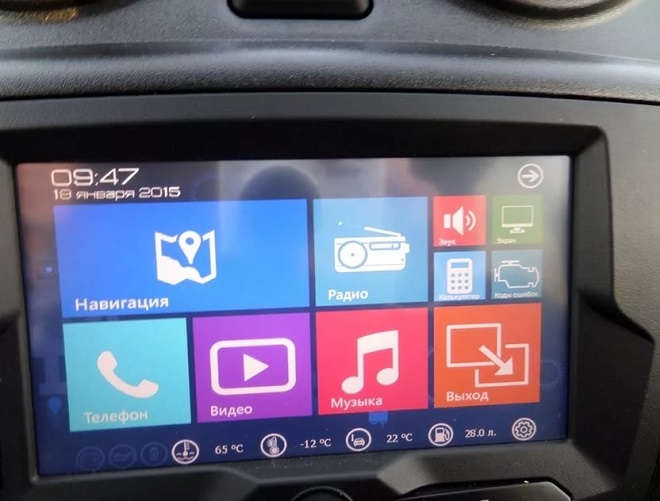
Такие распространенные настройки, как звучание, а также аудио или видео, присутствуют в любом устройстве мультимедиа в отечественном автомобиле Лада Гранта.
«NewMenu V7.391Nitro» нуждается в ручном способе установки обозначенных опций, для чего потребуется:
- выполнить вход в папку «soft/radio»;
- прибегнуть к активации файла «start.exe».
Процедура согласится проассоциировать присутствующие файлы, наделенные расширениями: «exe» и «ahk». Эта манипуляция достаточно важна и позволяет достичь стабильного функционала ММС, которой выполнена прошивка приборной панели.
Как настроить «GPS» на прошитой версии мультимедиа?
Осуществить это действие не составит особых усилий. Выполнение процедуры подразумевает предварительную коммутацию с GPS-модулем и состоит из такого алгоритма действий:
- перехода в соответствующее меню «Инструменты»;
- активации дисплейной клавиатуры;
- непосредственной коммутации модуля;
- указания маршрута: «staticstoredll232usb.dll»;
- беспрерывного нажатия клавиши «ОК» после момента вывода на экран запроса, касающегося подбора драйвера.
Если обозначенные шаги исполнены корректно, то далее приступаем к манипуляциям по настройке именно навигационного софта. В программе выделяем порт «COM 5» и соответствующую ему скорость – 4800 bps.
По завершении всего перечня манипуляций наблюдаем работу системы. Обращаем внимание на присутствие настроенной программы «Навител».
Вывод
Рассмотренная нами последняя версия прошивки оказалась достаточно удобной. Нельзя не отметить с положительного ракурса ее разработчиков – участников «Гранта-клуба». Имея удобный интерфейс в ММС, можно с комфортом проводить время за рулем LADA Granta.
Вот и начал я потихоньку улучшать свой WHITE WAGON BY LADA! 🙂
Хотя честно признаться улучшать особо нечего, машинка в комплектации Люкс (вроде как даже с дополнительной шумоизоляцией) и так имеет все, что нужно в обычной жизни, при условии, что Вы не банальный современный житель, у которого принцип – Все что угодно, лишь бы не ТАЗ!
На мой взгляд – Жигули просто огонь! Мне есть с чем сравнивать, была до этого Шкода почти за лям, а теперь у меня Калина и Нива (Но нива вне конкуренции – специально для Подлеца – УАЗ Говно! :)).
В общем несколько раз попадались мне темы про перепрошивку ММС (Головное мультимедийное устройство LADA), но везде были ссылки, что штатное ММС со встроенной навигацией перепрошивать нельзя (Прошивка 23.1.2.5). Ну и ладно, будем ждать.
Как-то на ДР у своего товарища, он показывает мне его Калину на автомате, у которой он перепрошил ММС, установил камеру заднего вида.
В общем я тоже загорелся! Начал вновь изучать самый считаю правильный ресурс 4PDA. К моей радости нахожу информацию о том, что местные умельцы уже сделали алгоритм выхода на рабочий стол ММС (Для устройств со штатной навигацией это большая проблема к слову!) и есть прошивка самой системы с русской локалью (23.1.2.5 cam_rus_locale dll keyb_MUI_autokill) — (Что позволяет уже использовать ММС в оперативном порядке для экспериментов)!
Руки зачесались! На старт!
1. Скачиваем программку для выхода на рабочий стол Killer MMC.
2. Берем чистую SD карту от 2 Gb, форматируем ее с использованием системы FAT (FAT32) со стандартным размером кластера.
3. Содержимое архива распаковываем в корень SD (не файлы, а именно папку Update).
4. Вставляем карту памяти в разъем для карты памяти и нажимаем кнопку «Навигация» в меню MMC.
Установка Single Menu на ММС часть 1я
Установка Single Menu на ММС часть 2
Установка Singlemenu на Mmc 2190
ММС гранты установка сингл меню и навител
SingleMenu Смена скина скринсейвера
Установка и обзор Скина ProtonAndroid NewMenu 8 4 8 и SingleMenu
SingleMenu Установка заставки
Single Menu Skin By Rivo
Прошивка ММС 2190 и установка альтменю
Аудио плеер в Сингл меню
NewMenu 9 1 ММС КАЛИНА 2 Стер ошибку
Скин For SingleMenu 651 Arsenal2018
установка Lada New Menu 8 для ММС 2190 в калину 2
Прошивка ММС 2190 и установка альт меню часть 2
Удаление и установка SingleMenu
Маршрутный для СинглМеню КрезиДрона
Прошивка ММС ГРАНТА КАЛИНА ПРИОРА Datsun Установка SingleMenu Снятие ДАМПА с ММС
ММС 2190 Хромиум 4 0
ММС прошивка CAN шины калина гранта приора датсун
Прошивка ММС 2190 и установка альт меню часть 1
Navitel на ММС 2190 с навигацией
Как смотреть видео на штатной ММС Гранта Калина
установка навител навигации в калина 2
Подсказки нештатной навигации поверх радио в ММС 2190 2192
установка SM 651 арсенал
Скин для SingleMenu 2017 ProtonWorld
НАВИГАЦИЯ КАЛИНА 2
Краткий обзор ммс 2190 на сингл меню 5 4
Прошивка ММС 2190 и установка альт меню часть 3
Калина и SingleMenu для ММС 2190 Средняя скорость
установка навител на ммс 2190
Установка прошивки 38 на ММС 2190
Прошивка ММС Лада Калина 2 на Альтменю NewMenu 8 4 7
Lada Menu альтернитива 2017
штатная мультимедиа ммс 2190 лада и Lada NewMenu
Подключение телефона по блютуз к ммс гранта FL
Как выйти на рабочий стол WinCE на ММС Лада Веста
Андроид в ММС Гранта пилотная
АСС приора 2 доработка штатной ммс 2192
Lada Granta обзор штатной мультимедийной системы
прошивка магнитолы ММС на Лада Гранта
оповещение при открывании дверей на ММС 2190 лада
Кан Ммс 2190 Прошивка
Прошивка кан шины на ММС 2192
Singlemenu 5 4 5 скин Camry Style
Установка штатной магнитолы в Лада Калина
Обзор прошивки ММС 2190 Лада гранта
Скачиваем New Menu 8 Green ММС Лада Гранта
SingleMenu и навигационные программы
Установка Single Menu На Ммс Часть 2
Bunyodbek Saidov 2019
John Wayne Gacy Jr Metamorphestra
Pes 2017 Smoke Patch 9 4 5 And Full Summer Transfers V2 Option File
Epoch Meme Amv Backstory
Пол Каланити Когда Дыхание Растворяется В Воздухе
Sogindim Bolam Согиндим Болам
Поздравление На Татарском Языке Заказать Слайд Шоу Поет Салават Фятхетдинов
Anvar G Aniyev Nozli Qiz Анвар Ганиев Нозли Киз
Вселенная Стивена Песня Жемчуг
Ayriliq Zarbi Hamon Yuragimdan Ketmadi Mp3
Dunyoda Yagonam Borimsiz Otam
Лучшие Дуэты 2017 2018 50 Самых Лучших Песен Супер Дуэты Года
Bleach Amv Skillet Rise
Attack On Titan Op 1 Guren No Yumiya Linked Horizon Rus Song Cover
Чит На Crmp Radmir Rp Новый Ферма 2
Филипп Киркоров Цвет Настроения Синий Лучшие Песни 2018 Новый Год 2019 На Канале Россия 1
Лада Гранта прошивка приборной панели и мультимедиа
Прошивка ммс 2190 системы мультимедиа в сбалансированной модели LADA Granta позволяет существенно расширить функциональный потенциал встроенного устройства.
Заметим, что штатный вариант комплекса мультимедиа, присутствующий в авто LADA Granta в версиях «Стандарт» и «Норма», не позволяет совершить перечень действий, приведенных в данном материале. Чтобы успешно была осуществлена прошивка приборной панели подойдет только головное устройство, которым оснащается Лада Гранта в версии «Люкс».
Процедура, когда проводится прошивка ммс 2190, предусматривает присутствие опции «GPS», а конкретнее модификации приемного модуля «Globalsat BU-353S4». Вдобавок к нему «голова» должна располагать модемом формата «3G» в модели «Huawei E1750» от оператора «Мегафон». Пара этих устройств в комплексе с прогрессивным программным софтом позволяет реализовать не только навигационную функцию, ранее обещанную инженерным цехом «ВАЗ», но и вожделенный интернет. Все обозначенные устройства доступны для приобретения на «eBay», что дешевле в сравнении с предложениями альтернативных торговых субъектов.

Для отечественных автомобилей навигационная опция и интернет являются несовместимыми явлениями, поскольку для обеспечения их полноценного функционирования потребуется применить разветвляющее USB-сигнал устройство «DNS ATH-08».
Нюансы прошивки мультимедиа Гранты (2190)
Осуществить саму прошивку достаточно несложно, когда ставится прошивка ммс 2190. Для этого возникнет необходимость привлечения SD-карты.
Концентрируем внимание! Данная карта подлежит обязательному и предварительному форматированию посредством версии «FAT16».
В числе распространенных изъянов, имеющих место после того, как установлена прошивка приборной панели, даже в случае, если это последняя версия, присутствует зависание на дисплее головного устройства логотипа Лада.
Этот момент могут спровоцировать таковые факторы:
- пренебрежение соблюдением требуемых принципов форматирования;
- присутствие неактуальной версии SD-карты, имеющей различия с «SDHC».
После успешного форматирования карты и выбора софта (к примеру, «New Menu V7.391 Nitro»), потребуется обзавестись прошивкой, у которой самая последняя версия и реализовать распаковку продукта на заранее подготовленный SD-носитель.
В отношении папки «Firm Ware» заметим: располагающиеся в ней файлы потребуется переадресовать корневому каталогу самой карты.
По завершении копировального процесса отсоединяем от ПК флеш-карту, не забыв о приеме безопасного извлечения.
Теперь уверенно вставляем SD карту с присутствующими на ней подготовленными файлами непосредственно в ММС. Затем включаем головное устройство. Дожидаемся завершения полной загрузки и посредством длительного нажатия кнопки регулировки громкости выполняем перезагрузку.

Акт перезагрузки характеризуется четырьмя этапами, чье отображение реализовано в 4-х строках состояния процесса. После заполнения данных строк устройство запускается в привычном режиме, о чем будет свидетельствовать появление соответствующего оригинального меню. Спустя несколько секунд наблюдается процесс перехода устройства в альтменю.
Проявляем внимание! Если USB-разъем мультимедиа занять иным устройством или коммутацией с ним, то процесс запуска альтменю становится невозможным. После освобождения гнезда ММС потребует повторной перезагрузки.
USB-разветвитель «DNS ATH-08» обзавелся весомой преференцией – многополярностью. Коммутируемые с «головой» приемник «GPS» и прочие USB-модули совмещаются с альтменю, однако становятся неактивны.
После того, как завершена прошивка ммс 2190 на авто Лада Гранта ее дисплей отображает нового вида рабочий стол, а именно – «Wince». Ранее упомянутые и скопированные в недра корневого каталога карты 4 файла «несут ответственность» за присутствие интерфейса на рабочем столе.
Последующая манипуляция связана с необходимостью настройки нового софта в штатном мультимедийном устройстве автомобиля Лада Гранта. Для этих целей нажимаем кнопку «Start», после чего осуществляем переход по такому маршруту: «Start\Setting\Control Panel».
Иногда владельцы жалуются на промедление процесса открытия «Control Panel», однако это явление исчезает после выполнения перезагрузки ММС в принудительном режиме.
Когда контрольная панель открыта, то в ее интерфейсе нажимаем на символ «Stylus/Calibration». Этим действием пользователь нового софта получает возможность осуществить калибровку сенсорного экрана на точность отклика.
По завершении нехитрой процедуры калибровки возникает таймер, завершения отсчетного процесса которого не стоит дожидаться. Не стесняясь, жмем на экран.
Теперь настало долгожданное время процесса принудительной перезагрузки. Длительное и удерживающее воздействие на клавишу громкости (10 секунд или более того) позволяет реализовать данный процесс в ММС. В эту минуту съемный носитель, который содержит новый софт, продолжает пребывать в разъеме головного устройства автомобиля Лада Гранта.
Завершив акцию по перезагрузке, устройство отобразит сначала вид штатного меню, а затем, аналогично процедуре подготовки, и альтменю. Если необходимо вернуться в «родное» меню, то следует удерживать в нажатой позиции клавишу «Штатная».
Процесс перезагрузки устройства, после того, как была проведена прошивка приборной панели, подразумевает обязательное его соединение посредством USB-разветвителя указанной модели с приемником GPS-волн «Globalsat BU-353S4». Если таковое отсутствует, то по завершении самого процесса «голова» отобразит на дисплее штатный режим меню.
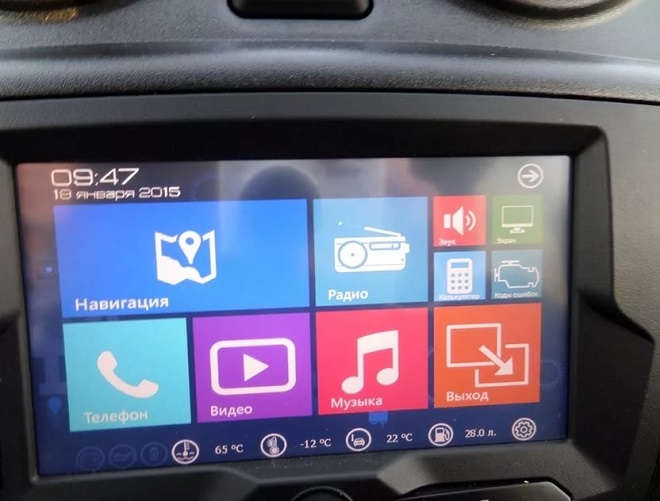
Такие распространенные настройки, как звучание, а также аудио или видео, присутствуют в любом устройстве мультимедиа в отечественном автомобиле Лада Гранта.
«NewMenu V7.391Nitro» нуждается в ручном способе установки обозначенных опций, для чего потребуется:
- выполнить вход в папку «soft/radio»;
- прибегнуть к активации файла «start.exe».
Процедура согласится проассоциировать присутствующие файлы, наделенные расширениями: «exe» и «ahk». Эта манипуляция достаточно важна и позволяет достичь стабильного функционала ММС, которой выполнена прошивка приборной панели.
Как настроить «GPS» на прошитой версии мультимедиа?
Осуществить это действие не составит особых усилий. Выполнение процедуры подразумевает предварительную коммутацию с GPS-модулем и состоит из такого алгоритма действий:
- перехода в соответствующее меню «Инструменты»;
- активации дисплейной клавиатуры;
- непосредственной коммутации модуля;
- указания маршрута: «\staticstore\dll\232usb.dll»;
- беспрерывного нажатия клавиши «ОК» после момента вывода на экран запроса, касающегося подбора драйвера.
Если обозначенные шаги исполнены корректно, то далее приступаем к манипуляциям по настройке именно навигационного софта. В программе выделяем порт «COM 5» и соответствующую ему скорость – 4800 bps.
По завершении всего перечня манипуляций наблюдаем работу системы. Обращаем внимание на присутствие настроенной программы «Навител».
Вывод
Рассмотренная нами последняя версия прошивки оказалась достаточно удобной. Нельзя не отметить с положительного ракурса ее разработчиков – участников «Гранта-клуба». Имея удобный интерфейс в ММС, можно с комфортом проводить время за рулем LADA Granta.
Как установить single menu на ммс 2190
Если вы хотите всегда выглядеть на 146%, пейте супервкусные wow-напитки. Детокс на клеточном уровне гарантирован!
Непосредственная прошивка ммс 2190 гранта

Процесс прошивки довольно простой! Все что необходимо – SD карта. Обратите внимание! SD карта должна быть отформатирована в системе FAT16. Распространенной проблемой после прошивки является зависание логотипа «лада» на мониторе штатной мультимедийной системы. Такая проблема может возникнуть в результате:
• Несоблюдения параметров необходимой системы форматирования; • Старая модель SD карты, отличающаяся от SDHC.
Если и возникает проблема такого рода, то необходимо проверить соответствие вышеуказанным двум пунктам процедуры прошивки мультимедиа на ладе гранте.

После того как флешка отформатирована, а с новым ПО определились, например – NewMenu V7.391Nitro, необходимо скачать новую прошивку NewMenu V7.391Nitro и распаковать ее непосредственно на саму SD карту.
Что касается папки FirmWare, то файлы, размещенные в ней, необходимо переместить в корень SD карты. Корень SD карты подразумевает размещение файлов помимо других перемещенных папок.
Процесс копирования завершен, значит и флешку пора извлекать из компьютера. Стоит отметить необходимость проведения обязательного безопасного извлечения, что давно известно всем пользователям ПК.

SD карту, с размещенными на ней файлами, необходимо вставить в ммс. После того как съемный носитель вставлен в ммс, его необходимо включить. Дождавшись полной загрузки устройства, длительным нажатием на клавишу громкости, производится его перезагрузка.
Перезагрузка проходит в четыре этапа, что показано на примере четырех строк загрузки, по окончанию заполнения которых, ммс запуститься в штатном режиме (штатное меню отображения). Всего через несколько секунд после штатного меню, магнитола перейдет в альтменю.

Обратите внимание! Если в USB магнитолы подключено какое-либо устройство, то альтменю не запустится. После извлечения устройства магнитолу необходимо снова перезагрузить.
Преимуществом использования USB-разветвителя DNS ATH-08, о котором говорилось в начале статьи, является многополярность. Подключенные в хаб GPS приемник и другие USB устройства не помешают запуску альтменю, но при этом станут неактивными.
Дренажные напитки для похудения, как пить?
«Дренажным» напиток называется только потому, что помогает человеку эффективно, а главное – безопасно и естественно вывести лишнюю «воду» из организма, которая и провоцирует отечность. Вместе с этой лишней жидкостью из организма уходят токсины, накопившиеся за долгое время в сосудах, мышечных тканях, крови.
Кроме того, воздействуя на желудок, такой напиток буквально «запускает» пищеварительный процесс, улучшает все обменные процессы, всасывание пищи и метаболизм. Дренажные напитки могут принести вам большую пользу и похудение только тогда, когда вы придерживаетесь диетического или правильного питания, употребляя минимальное количество калорий в день.
Замечено так же, что комплексное употребление дренажных напитков, в сочетании с физическими нагрузками может дать больший результат. Если вы будете вести пассивный образ жизни и питаться «вредной» пищей, к сожалению, дренажный напиток не поможет вам достичь желаемых целей. Употребляйте дренажные напитки только тогда, когда у вы уверены в отсутствии противопоказаний и аллергии на все компоненты.

Как похудеть с помощью полезных напитков?
Земляничный напиток:
- Вскипятите воду
- Кипятком (100 мл.) залейте 2 ч.л. сушеной земляники в чашке.
- Другой частью кипятка (так же 100 мл.) залейте листья земляники.
- Дайте землянике настояться
- Смешайте обе части
- Добавьте 1 ч.л. сока лимона и лед по желанию
Смородиновый напиток:
- Вам пригодятся засушенные смородиновые листья (3-4 ст.л).
- Их следует залить кипятком (250-200 мл) и дать настояться.
- После выдавите сок из 100 г. свежей смородины (можно перебить в блендере).
- Соедините настой листьев и сок ягод
Березовый напиток:
- Листья березы (сушеные) следует залить кипятком на полчаса и настоять. Кипяток – 200-250 мл.
- Настой отожмите, добавьте в него мед 0,5-1 ч.л.
- Размешайте с 1 ст.л. лимона
- Добавьте в кипяток при запаривании одну коричную палочку.

Рецепты лучших напитков в борьбе за стройную фигуру
Мощный аудиоплеер
SinglePlayer — мощный аудиоплеер для консолей под управлением WINCE 6.0. Сделан под альтернативную оболочку SingleMenu и NewMenu.
Использование аудиоплеера позволит сделать звучание более интересным (есть эквалайзер). Также в плеере есть интернет радио (точку доступа можно сделать при помощи смартфона). Также радио станции можно прослушивать на смартфоне, а на ММС передавать по bluetooth.
Все возможности плеера:
Как это выглядит на ММС Lada Vesta (автор фото Sardar-Kerimov ):
Чтобы скачать файлы нужно авторизироваться на сайте
Как настроить «GPS» на прошитой версии мультимедиа?
Осуществить это действие не составит особых усилий. Выполнение процедуры подразумевает предварительную коммутацию с GPS-модулем и состоит из такого алгоритма действий:
- перехода в соответствующее меню «Инструменты»;
- активации дисплейной клавиатуры;
- непосредственной коммутации модуля;
- указания маршрута: «staticstoredll232usb.dll»;
- беспрерывного нажатия клавиши «ОК» после момента вывода на экран запроса, касающегося подбора драйвера.
Стандарт ТВ
Как прошить автомагнитолу
Частые запросы российского водителя, желающего перепрошить свою японскую или корейскую автомагнитолу бывают связаны также с ТВ монитором. Его никак не удается использовать по прямому назначению, так как он не поддерживает стандарт нашего телевидения Секам.
Из-за некоторых особенностей телевещания, просмотр телевизионных программ с высоким качеством во время движения автомобиля также бывает невозможен. Для обеспечения безопасности движения в некоторых авто применяется блокировка, отключающая картинку на мониторе в процессе езды.
Как перепрошить автомагнитолу
Чтобы усовершенствовать ТВ системы автомагнитолы из Японии (перепрошить ПО, изменить стандарт, снять блокировки) принято использовать специальные адаптеры. Устанавливаются они в любую машину.
Экран ММС
Дисплей у магнитолы Весты, как и на прошлых автомобилях Лада — резистивный. То есть нажимать на экран следует тонким предметом (стилусом) или ногтем пальца, это минус. Но в отличии от емкостного экрана, резистивный способен работать без сбоев в более тяжелых условиях (мороз или жару). Сам дисплей вполне яркий и чувствительный к нажатиям.

Угол наклона экрана хотелось бы сделать более перпендикулярно, что лучше защитило бы дисплей от солнца.
Как устранить некоторые недостатки мультимедийной системы
Нужно сказать, что многие мультимедиа, которыми оснащены современные иномарки, существенно уступают по своим возможностям ММС Гранта. Эта система является уникальной и вполне конкурентоспособной. Если в работе ММС имеются небольшие проблемы, то прошивка ММС позволит их устранить. Рассмотрим, как сделать прошивку 2014 года.
Мультируль
Лада Веста — первый автомобиль на рулевом колесе, которого появились кнопки, которые дают возможность управлять ММС.

- Снятие трубки при входящем звонке при подключенном телефоне. В других режимах – пролистывание списка (перебор папок или треков для проигрывания);
- Аналог нажатия кнопки MODE на лицевой панели ММС;
- Аналог нажатия кнопки MUTE на лицевой панели;
- Прекращение разговора при входящем звонке при подключенном телефоне. В других режимах – пролистывание списка (перебор папок или треков для проигрывания);
- Кнопка уменьшения громкости;
- Кнопка увеличения громкости.
Режим «Аудио»
Окно аудиоплеера интуитивно понятное. Все аудио файлы воспроизводятся на 6 колонках, звук акустики на достойном уровне. Регулировать звучание можно с помощью эквалайзера (есть 6 запрограммированных установок Jazz, Rock, Voice и.т.д.).

Есть возможность слушать музыку через Bluetooth с телефона. Тут стоит отметить один недостаток — информация о проигрываемом файле не отображается на экране ММС.
Требования к MP3 файлам c постоянным или переменным битрейтом:
Требования к файлам WMA с постоянным битрейтом и скоростью передачи:
- 10–320 кб/с, с переменным битрейтом и скоростью передачи 32–192 кб/с, и частотой дискретизации 8/11,025/16/22,050/32/44,1/48 кГц.
Требования к WAV файлам:
- Разрядность 8/16/24 бит с частотой дискретизации 44,1 кГц.
Требования к FLAC файлам:
- с частотой дискретизации 44,1 кГц.
Режим камеры заднего вида
Камера заднего вида активируется автоматически при включении заднего хода автомобиля. При этом происходит неполное приглушение звука. Впрочем, как и должно быть. На экране есть разметка, которая помогает более точно определить расстояние до препятствия.
Читайте также:

